Ubuntu22.04配置深度学习环境
一、Nvidia驱动命令安装
- ctrl+alt+t打开命令版,输入查看推荐驱动
ubuntu-drivers devices
- 然后运行代码进行推荐安装
sudo ubuntu-drivers autoinstall
重启计算机,你的驱动就已经安装完成了
同上检查
nvidia-smi
注意:用这种方式安装驱动后,不用特意去禁用nouveau,官方的run文件也不用再去下载。
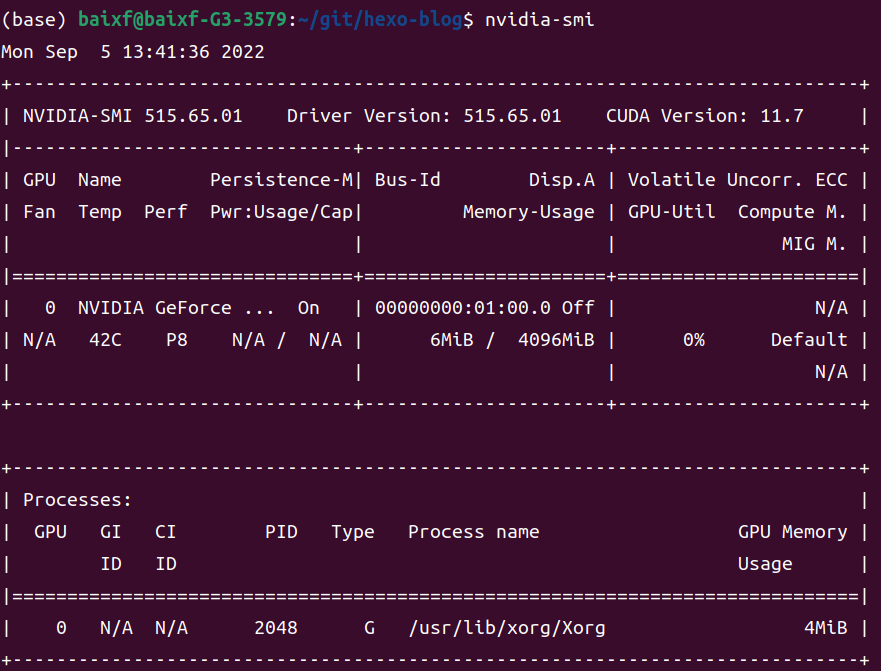
二、安装cuda-toolkit
进入Nvidia官网 CUDA Toolkit Archive | NVIDIA Developer 。选择合适的版本,点击,会进行跳转,我选择的是cuda 11.1. 打开后如图所示。
正式安装之前,我们先检查电脑中是不是有gcc。 终端中输入gcc --version 。如果提示gcc 信息,则已经安装,如果提示找不到gcc命令,则使用下面命令进行安装。安装完成后检查一下是否安装成功。
sudo apt-get install manpages-dev
sudo apt-get update
sudo apt install build-essential
sudo apt-get install manpages-dev
下面进行正式安装,如图是nvidia官网给出的教程。
wget https://developer.download.nvidia.com/compute/cuda/11.1.0/local_installers
/cuda-repo-ubuntu2004-11-1-local_11.1.0-455.23.05-1_amd64.deb
sudo dpkg -i cuda-repo-ubuntu2004-11-1-local_11.1.0-455.23.05-1_amd64.deb
sudo apt-key add /var/cuda-repo-ubuntu2004-11-1-local/7fa2af80.pub
sudo apt-get update
sudo apt-get -y install cuda
三、添加环境路径
首先确认一下cuda在本电脑上的具体文件夹名称。输入如下代码。发现确实有cuda的文具文件夹,那么我们可以直接使用这个路径。
ls /usr/local/
(base) baixf@baixf-G3-3579:~/git/hexo-blog$ ls /usr/local
bin cuda cuda-11 cuda-11.7 etc games include lib man sbin share src
执行如下代码,将cuda路径添加进环境。注意将cuda的文件夹名称改成自己的。
export PATH="/usr/local/cuda-11/bin:$PATH"
export LD_LIBRARY_PATH="/usr/local/cuda-11.1/lib64:$LD_LIBRARY_PATH"
重启一下环境变量。
source ~/.bashrc
四、测试
终端输入nvidia-smi, 和nvcc -V测试是否显示正确信息。
注意nvidia-smi显示的cuda版本是驱动支持的最大cuda版本,并不是当前安装的cuda版本。
而nvcc -V显示的是当前安装的cuda版本。
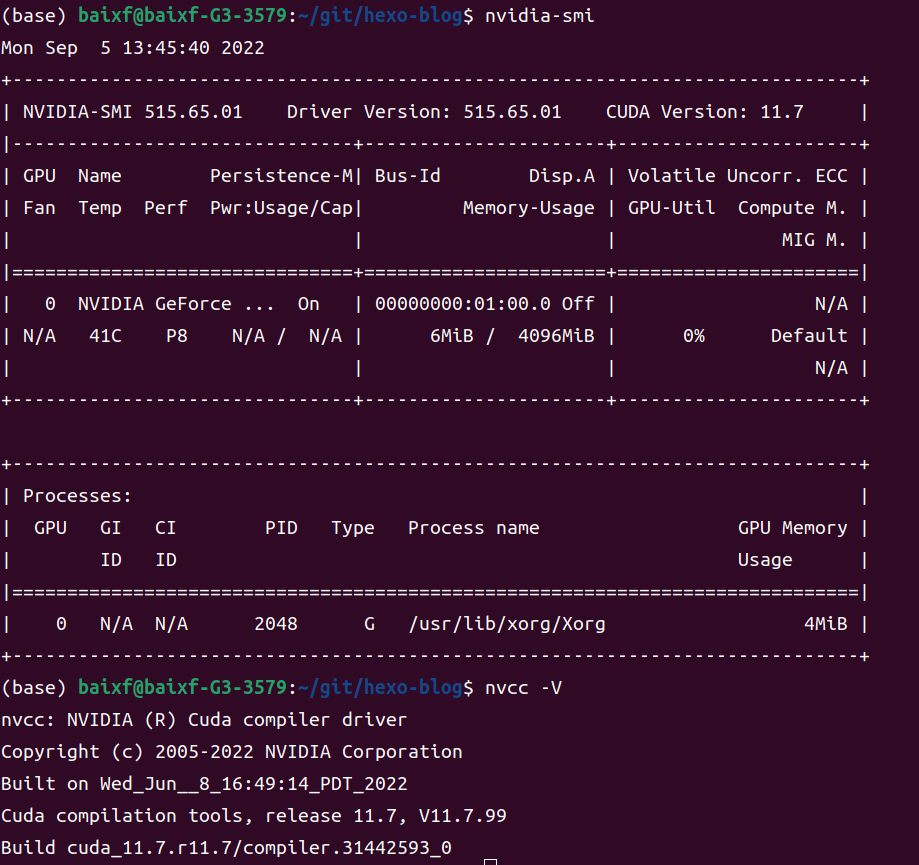
五、安装Anaconda
如果觉得Anaconda占用较大,可以选择miniconda。
miniconda清华源 请务必注意自己系统的匹配版本。
- conda环境变量添加
sudo vim ~/.bashrc
export PATH="~/minianaconda3/bin:$PATH"
source ~/.bashrc
conda --version
- 安装ipython
pip install ipython
- 安装jupyter
pip install jupyter notebook
#设置登陆密码(可忽略)
jupyter notebook password
#生成配置文件
jupyter notebook --generate-config
sudo vim ~/.jupyter/jupyter_notebook_config.py
c.NotebookApp.ip='*' // 表示服务ip地址,*表示默认主机ip,当用jupyterHub集群时,猜测*表示集群中任意结点。 但需密码验证
c.NotebookApp.open_browser=False // 由于是远程登录,所以设定在服务器端不打开浏览器
c.NotebookApp.port=8880 // 端对端的访问,需指定端口号,保持能用即可
python语法缩进问题:https://blog.csdn.net/qq_45994879/article/details/120350725
六、利用conda创建环境
ubuntu系统默认就有python2和python3环境,但是我们不采用系统的环境,而是自己新建环境以防止和其他项目环境冲突。
在创建环境之前,我们先要初始化刚刚安装好的miniconda,我们运行:
conda init
查看当前环境列表
conda info --envs
查看当前conda版本
conda --version
conda创建环境的语法是:
conda create -n 环境名 python=x.x.x
我们需要给自己的新环境起一个名字。此后我们每次进入终端的时候,会默认进入conda的默认环境(base),我们需要切换至自己建立的环境。
conda activate 环境名
此后每当我们运行:
conda install 依赖名
就是在当前环境下安装相应的依赖。
附上清华源Anaconda镜像使用帮助,大家可以读一下这段帮助。
七、Tensorflow安装
python版本与Tensorflow版本关系
1.下载安装 Anaconda
https://www.anaconda.com/products/distribution
2.安装
sudo bash Anaconda-xxx.sh
3.查看安装
conda --version
4.创建一个名叫 tensorflow的计算环境
conda create -n tensorflow python=3.6
5.激活环境,进入环境
conda activate tensorflow
6.安装tensorflow
#gpu版本 pip install tensorflow-gpu==xxx
conda install cudatoolkit=10.1 cudnn=7.6.5
pip install tensorflow-gpu==2.3.0
#cpu版本
pip install tensorflow
7.查看安装包
pip list
8.验证安装
import tensorflow as tf
tf.version
<module 'tensorflow._api.v2.version' from 'E:\\Anaconda\\envs\\tensorflow\\lib\\site-packages\\tensorflow\\_api\\v2\\version\\__init__.py'>
VSCode报错,同下pytorch操作,添加环境变量即可。
https://blog.csdn.net/ResumeProject/article/details/122644784
八、Pytorch安装
python版本与pytorch版本关系
1.下载安装 Anaconda
https://www.anaconda.com/products/distribution
2.安装
sudo bash Anaconda-xxx.sh
3.查看安装
conda --version
4.创建一个名叫 tensorflow的计算环境
conda create -n pytorch python=3.6
5.激活环境,进入环境
conda activate pytorch
6.安装pytorch
查看对应的版本,https://pytorch.org/get-started/locally/
conda install pytorch torchvision torchaudio cudatoolkit=11.6 -c pytorch -c conda-forge
7.查看安装包
pip list
8.验证安装
import torch
print(torch.__version__)
print(torch.cuda.is_available)
1.10.2
<function is_available at 0x0000025389E7B840>
VSCode中报DDL错:https://blog.csdn.net/ResumeProject/article/details/122644784




【推荐】国内首个AI IDE,深度理解中文开发场景,立即下载体验Trae
【推荐】编程新体验,更懂你的AI,立即体验豆包MarsCode编程助手
【推荐】抖音旗下AI助手豆包,你的智能百科全书,全免费不限次数
【推荐】轻量又高性能的 SSH 工具 IShell:AI 加持,快人一步
· 全程不用写代码,我用AI程序员写了一个飞机大战
· DeepSeek 开源周回顾「GitHub 热点速览」
· 记一次.NET内存居高不下排查解决与启示
· MongoDB 8.0这个新功能碉堡了,比商业数据库还牛
· .NET10 - 预览版1新功能体验(一)